查找/替换
查找
希望查找文本时选择此项。
替换
希望查找和替换文本时选择此项。

当在[查找类型]中勾选[部件ID]时,不能勾选[替换]。
查找类型
从[注释]、[标签/文本]、[部件ID]、[寄存器地址]、[符号变量/操作数]、[标签]或[逻辑指令]中选择查找方法。

当在[查找类型]中勾选[部件ID]时,不能勾选[替换]。
当使用查找时
注释
查找[注释]字段中的文本。在[查找文本],输入要查找的文本。
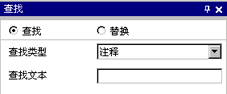
标签/文本
查找部件的[标签]或文本。在[查找]栏输入要查找的文本。
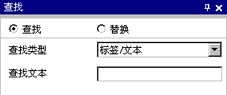
寄存器地址
查找部件中使用的地址。从[搜索类型]菜单中,选择[寄存器地址]或[符号变量]。
如果选择[寄存器地址],则输入[类型]和[查找地址]。
如果您选择了[符号变量],则只输入[查找地址]。
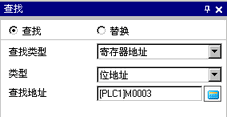
符号变量设置/操作数
搜索符号变量设置/操作数。在[查找]栏输入要查找的文本。
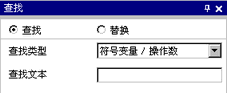
标签
查找逻辑标签名称。从[类型]中,选择[标签]或[子程序标签],然后在[搜索标签]中键入文本。
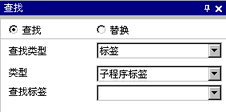
部件ID
查找部件ID。选择[所有部件]或[部件ID](仅编号)。

逻辑指令
查找逻辑指令。键入想在[查找指令]中查找的指令。

当使用替换时
注释
替换[注释]字段中输入的文本。输入您想在[查找文本]和[替代文本]中查找和替换的文本。

如果想替换要查找的部分文本(只替换“ABC”中的“C”),选择[查找文本]复选框。当勾选复选框时,显示文本条目栏。输入希望替换的文本。
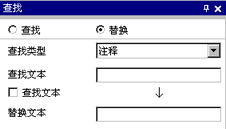
标签/文本
替换文本绘图或部件的[标签]。输入您想在[查找文本]和[替代文本]中查找和替换的文本。

如果想替换要查找的部分文本(只替换“ABC”中的“C”),选择[查找文本]复选框。当勾选复选框时,显示文本条目栏。输入希望替换的文本。
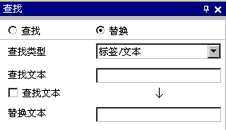
寄存器地址
搜索部件中使用的地址。从[搜索类型]菜单中,选择[寄存器地址]或[符号变量]。
如果选择[寄存器地址],则输入[类型]、[查找地址]以及[替代地址]。
如果您选择了[符号变量],则输入[查找地址]和[替代地址]。
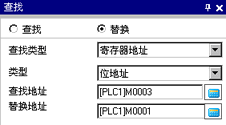
符号变量设置/操作数
替换符号变量变量/操作数。输入您想在[查找文本]和[替代文本]中查找和替换的符号变量/操作数。
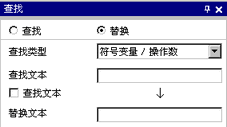
标签
替代逻辑标签名称。从[类型]中,选择[标签]或[子程序],然后输入[搜索标签]和[替代标签]。
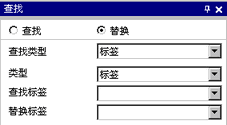
逻辑指令
替换逻辑指令。输入您想在[查找逻辑指令]和[替代逻辑指令]中查找和替换的指令。
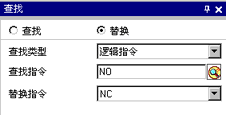
首选项
点击显示[选项]对话框。
搜索全部
点击显示查找结果列表。

一次最多可以显示1000个查找结果。如果有超过1000个查找对象,则“有太多的查找结果。显示1000个查找结果。"出现在查找结果结束行。
下一个
点击移动到下一个查找结果。如果没有勾选查找结果而点击,将勾选查找结果列表中顶部项目。
当使用替换时
替换
点击替换并移动到下一个查找结果。如果没有勾选查找结果而点击,将勾选查找结果列表中顶部项目。
全部替换
点击替换所有查找结果。

当项目不在查找结果中时,即使它们与查找条件相匹配,也不会替代它们。

当所有的查找项目没有显示在查找结果中时(当超过1000时),点击[替换全部]并替换显示的项目。然后点击[搜索全部]显示第一次未显示的下一个结果。再次点击[全部替换]。
查找结果
点击查找结果可调用使用相应部件的画面。画面显示所选的部件。双击查找结果可显示部件设置对话框。
画面
显示找到的部件所在的画面。
位置
显示搜索目标的ID/No./行。
目标
显示搜索目标的类型。
